ViewRanger to mapowa aplikacja do turystyki pieszej, zdobywająca ostatnio coraz większą popularność. Mapy topograficzne, terenowa nawigacja, lokalizacja w grupie znajomych, rozpoznawanie punktów orientacyjnych dzięki rzeczywistości rozszerzonej, synchronizacja danych między urządzeniami – to najważniejsze cechy programu. ViewRanger instalowany jest fabrycznie w pancernych smartfonach Land Rover Explore, a Casio zachęca do używania go w swoich outdoorowych smartwatchach Pro Trek WSD. Czy rzeczywiście jest to tak ciekawa apka? Jakie ma wady i zalety?
Przyznam, że ViewRanger niemal na stałe zagościł w moich smartfonach i zdecydowałem się nawet na wykupienie podstawowego abonamentu premium. Czyli aplikacja jest aż tak fajna? Sęk w tym, że właśnie nie do końca, im dłużej jej używam, tym częściej dostrzegam jej mankamenty. Z drugiej jednak strony ma kilka cech, które mi się podobają i sprawiają, że wciąż jej używam.
ViewRanger – mapy
Zacznijmy jednak od początku. Główną funkcją ViewRangera jest wyświetlanie map topograficznych oraz prosta nawigacja poza drogami. Po zainstalowaniu w pancernym smartfonie aplikacja może więc okazać się świetnym uzupełnieniem papierowej mapy na dłuższych wyprawach z dala od cywilizacji.
Mapa wyświetlana jest w drugiej zakładce głównego okna programu. Pierwsza rzecz, która się może przydać, to wyświetlane nad mapą współrzędne GPS i wysokość nad poziomem morza dla wybranego punktu na mapie. Umożliwia to na przykład synchronizację wysokościomierza w zegarku, gdy brak innych, pewnych punktów odniesienia. Na dole okna poza standardowymi przyciskami skalowania i pozycji jest jeszcze rozwijane menu ukryte pod zielonym przyciskiem z plusem oraz ikona funkcji Skyline. Obydwa te elementy omówię nieco dalej.
Najważniejsze są jednak mapy. Co mamy do wyboru? W darmowej wersji dostępnych jest pięć map on-line, w tym dostarczona przez producenta ViewRanger Landscape, bazująca na danych OpenStreetMap. Z map można korzystać także w trybie off-line, ale w tym celu trzeba pobrać je do pamięci – i tu zaczynają się pierwsze schody. Ściągane tym sposobem mapy dostępne są tylko jako rastrowe kafelki wybranego obszaru. Oczywiście jak to bywa w tego typu aplikacjach, obszar jest ograniczony do pewnego poziomu zoomu, więc najlepiej pobierać paczki dla takiej okolicy, w której akurat planujemy przebywać. Łatwo o tym zapomnieć i gdzieś w środku lasu można wtedy zobaczyć „białą plamę” zamiast mapy.
Obszar możliwy do jednorazowego pobrania odpowiada wielkością np. całym Tatrom (polskim i czeskim) wraz z Podhalem, więc jest to dość duży obszar. Można takich paczek przygotować sobie dowolną liczbę. Inny sposób na pobranie mapy to wzdłuż planowanej trasy wędrówki (stworzonej własnoręcznie lub zaimportowanej).
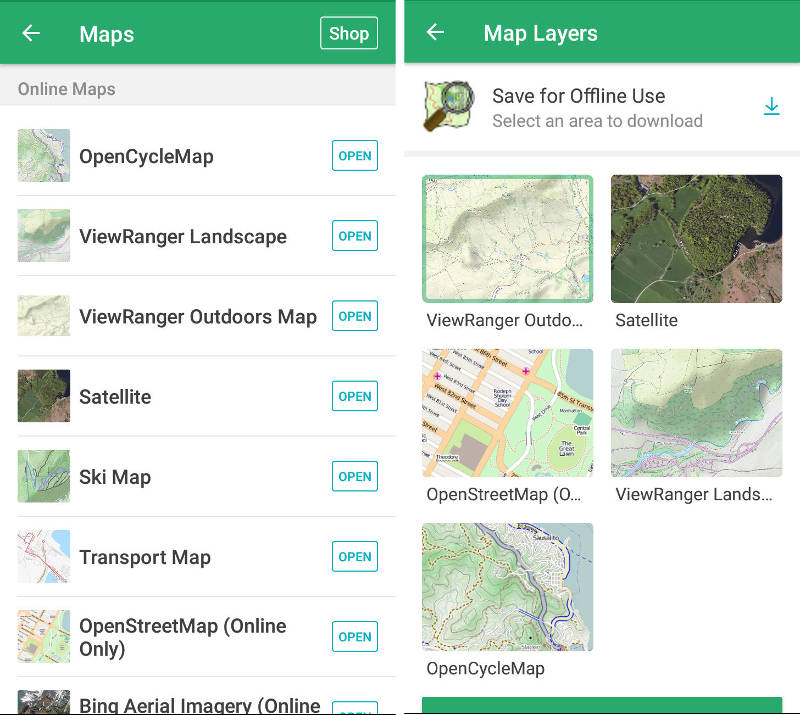
Po wykupieniu rocznej subskrypcji (obecnie za około 22 zł) otrzymujemy dostęp do większej liczby map. Producent proponuje swoją topograficzną ViewRanger Outdoors Map, są też mapy o nazwach m.in. Mobile Atlas, Neighbourhood, Ski Map czy Transport Map, na ogół będące różnymi wariacjami na temat OpenStreetMap, do tego otrzymujemy też mapy lotnicze/satelitarne. Część tych map ma ładnie wymodelowane cieniowanie rzeźby terenu oraz naniesione punkty POI.
W sumie już tyle wystarczyłoby, by zapuścić się w dzikie ostępy i z zadowoleniem korzystać z ViewRangera. Dla mnie problemem jest jednak stylistyka tych map. Dane pozyskane z OpenStreetMap zapewniają duża dokładność, jednak sposób ich renderowania nie sprawdza się w terenie. Elementy mapy są zbyt drobne i cienkie. Na przykład ścieżki w lesie czy polne drogi przedstawiane są jako wąskie niteczki lub linie przerywane.
W niektórych stylach map zawodzi też słaby kontrast – na przykład w lesie wszystko jest bladozielone, w innych zieleń jest ciemna, ale wciąż całość jest mało czytelna. W terenie, gdy świeci słońce i widoczność na ekranie staje się ograniczona, trudno czasami cokolwiek rozczytać.
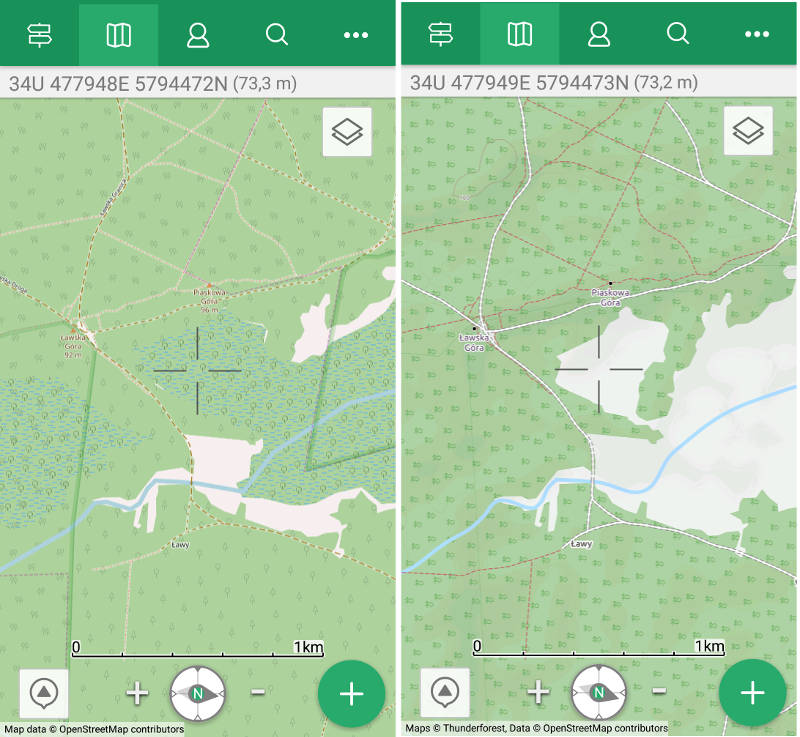
Osobny problem to wyszukiwanie miejsc i przeglądanie punktów POI. Większe miasta można oczywiście odszukać bez problemu (np. Zakopane), ale już nazw punktów geograficznych nie znajdziemy (np. Giewont). Wyszukiwarka nie wskaże też nic sensownego podczas próby odnalezienia najbliższego hotelu, restauracji czy stacji benzynowej. Naniesione na mapę punkty POI to tylko nieaktywne znaczki jak na mapach rastrowych. Nie można do nich bezpośrednio nawigować, trzeba ręcznie utworzyć nowy punkt.
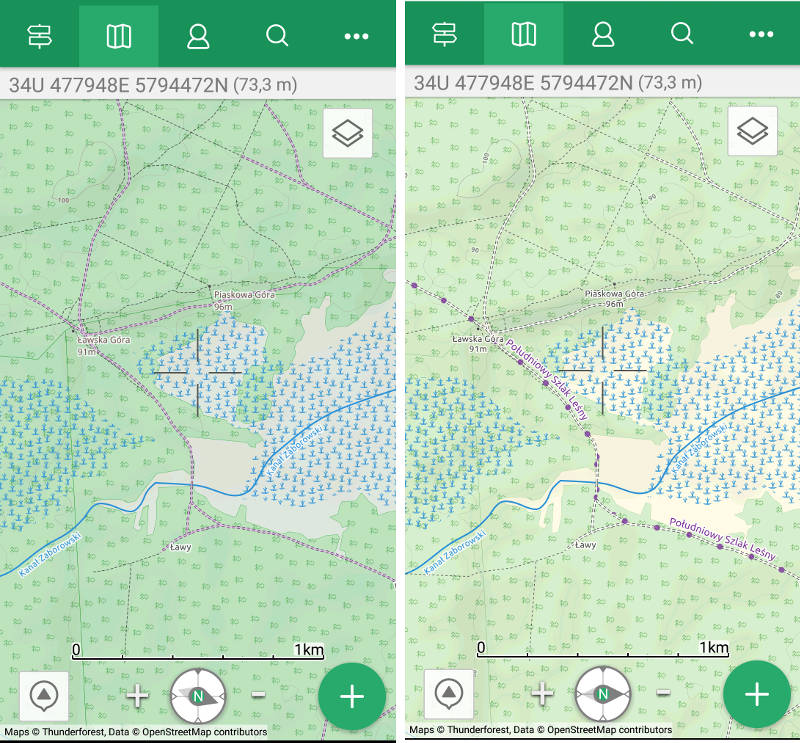
W tej sytuacji nie ma się co dziwić, że producent proponuje nam dodatkowo kupno komercyjnych map, przekonując, że są to najlepszej jakości, profesjonalnie przygotowane mapy outdoorowe. Tu jednak pojawiają się kolejne schody. Płatne mapy nie obejmują Polski, a także większej części Europy Środkowej i Wschodniej – wyjątek stanowią Czechy i Słowacja. Można za to kupić mapy państw Europy Zachodniej, Skandynawii, Stanów Zjednoczonych i Australii.
Wybór jest więc ograniczony, a do tego mapy do tanich nie należą – na przykład dokładna mapa Czech 1:120000 kosztuje 87 zł, a mapa Słowacji 1:25000 – aż 408 zł. Inny model płatności to subskrypcja map – np. Stanów Zjednoczonych za 75 zł rocznie.
Niektóre z tych map wyglądają na zrzutach ekranu czy w prezentacjach naprawdę ładnie i wydają się o wiele bardziej czytelne niż darmowe mapy on-line. Są to często cyfrowe edycje szczegółowych map topograficznych wydawanych w wersji papierowej. Dla kogoś, kto planuje długą wyprawę terenową w ściśle określonym rejonie, taka inwestycja może mieć sens.
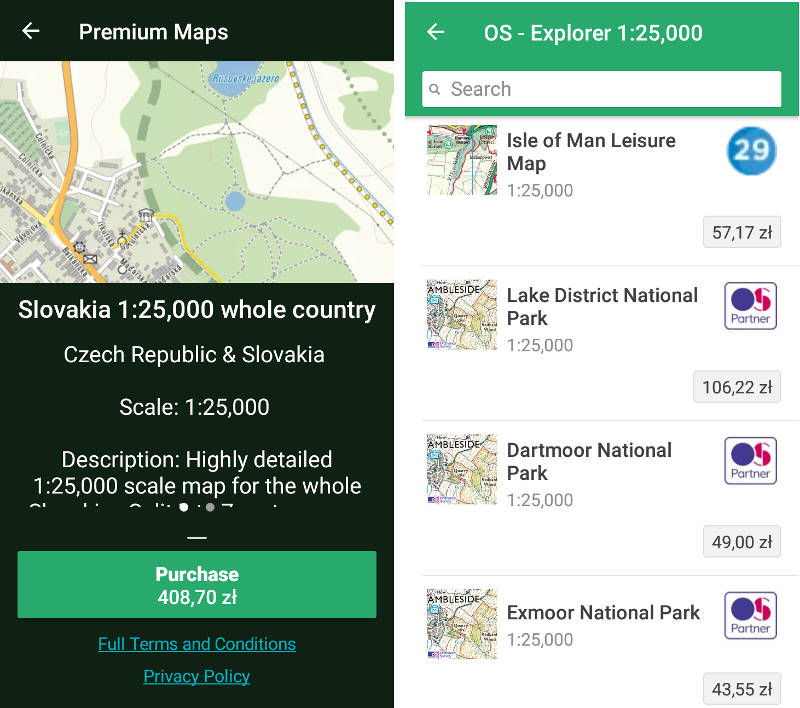
ViewRanger – trasy i nawigacja
Załóżmy więc, że udało nam się znaleźć odpowiednią mapę i to nawet jedną z tych darmowych. Jak można z nich skorzystać? Wspomniany zielony przycisk z plusem daje dostęp do pięciu funkcji: zapisu śladu (z dodatkowymi statystykami podczas rejestrowania), uruchomienia nawigacji według zdefiniowanej trasy, tworzenie własnej trasy, dodanie punktu POI oraz opcji BuddyBeacon. Ta ostatnia funkcja pozwala na wysyłanie swojej lokalizacji do znajomych, co jest przydatne podczas wycieczek w większej grupie, Gdy ktoś się od niej oddzieli, łatwiej go znaleźć, albo na swoim smartfonie, albo przez komputer po zalogowaniu się na konto ViewRanger przez przeglądarkę.
ViewRanger nie ma funkcji nawigacji po drogach według mapy, ale wymaga utworzenia lub pobrania gotowej trasy. Takie podejście ma oczywiście sens, zwłaszcza na bezdrożach. Użytkownik może wytyczyć dowolną trasę punkt po punkcie, częściowo według szlaków turystycznych, częściowo też na przełaj. Inna możliwość to pobranie gotowych tras.
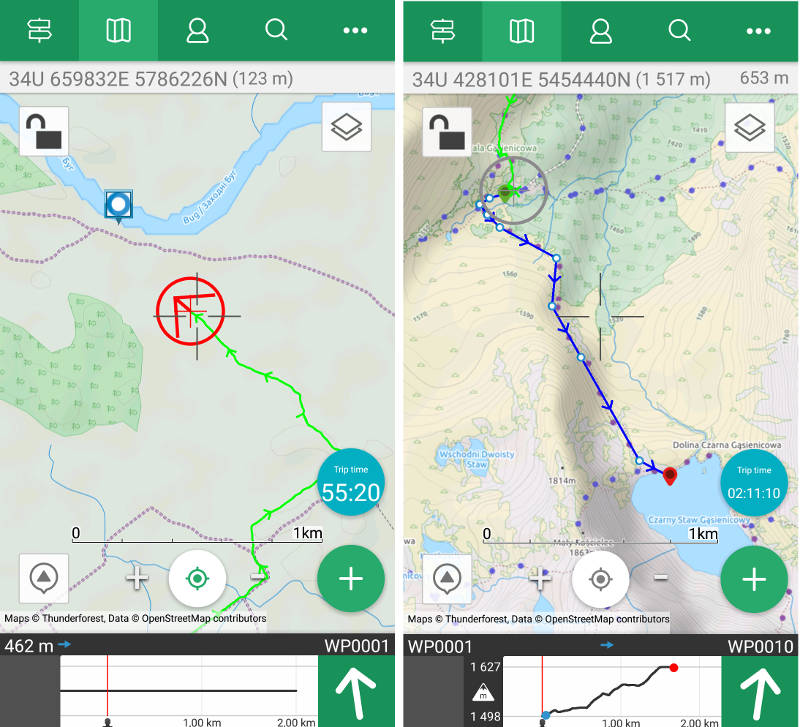
Po włączeniu nawigacji jedyną wskazówką jest strzałka wskazująca kierunek i zmieniająca kolor z zielonego na czerwony po zejściu z trasy. W podobny sposób działa nawigacja do jednego, wskazanego punktu. Oczywiście też cały czas widzimy swoją pozycję na mapie.
A propos strzałek – jest jedna rzecz, która bardzo mi się podoba w ViewRangerze. Zarówno w podstawowym trybie mapy, jak i podczas nawigacji, główny wskaźnik pozycji ma formę dynamicznie zmieniającej się strzałki, która pokazuje nie tylko aktualną pozycję, ale to, gdzie zaraz znajdzie się użytkownik. Podczas marszu strzałka jest krótsza, na rowerze dłuższa – w obydwu przypadkach pozwala to na szybką i dokładną orientację w terenie i oszacowaniu czy obrany kierunek jest prawidłowy.
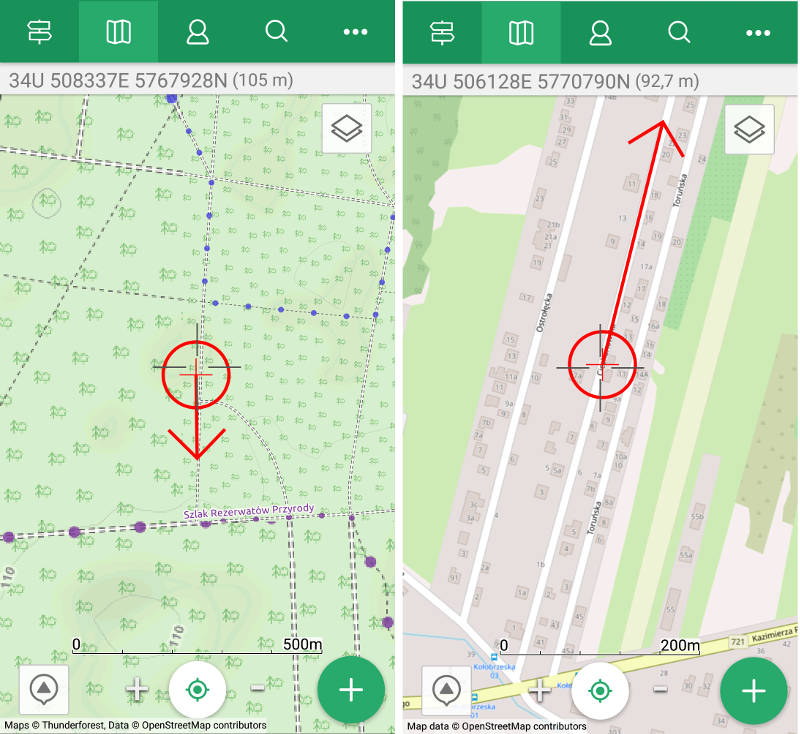
ViewRanger – funkcja SkyLine
Wspomniana wcześniej funkcja Skyline to ciekawe, chociaż koncepcyjnie nienowe rozwiązanie wykorzystujące rzeczywistość rozszerzoną. W aplikacjach do turystyki pieszej jest to chyba jedyny tego typu dodatek. Jak to działa, najlepiej ilustruje poniższy filmik. Wykorzystując kamerę aparatu, ViewRanger jest w stanie zidentyfikować widniejące na horyzoncie obiekty – na przykład szczyty górskie, jeziora czy punkty POI. Sprawdza się to całkiem nieźle i niekiedy może okazać się bardzo pomocne w nieznanej okolicy, ale tak naprawdę ma to sens na otwartym terenie o wyraźnie zarysowanej linii horyzontu, w jasny dzień bez chmur. W terenie płaskim i zalesionym, w pochmurne dni Skyline do niczego się nie przyda.
ViewRanger – synchronizacja, ślady i trasy
Jedną z ciekawszych funkcji ViewRangera jest możliwość synchronizacji danych i zapisu swoich śladów i tras. Po założeniu konta wszystkie informacje osobiste przechowywane są w chmurze, a po wykupieniu subskrypcji premium można jednocześnie korzystać z czterech urządzeń mobilnych. Jest to także przydatne po kupnie nowego smartfona czy ponownej instalacji aplikacji. Informacje o koncie i zsynchronizowane dane widoczne są w środkowej zakładce ViewRangera, więc w każdej chwili mamy do nich łatwy dostęp.
Na koncie użytkownika można przechowywać wszystkie swoje zapisane ślady z odbytych wycieczek. Każdy ślad zawiera szereg dodatkowych informacji – czas trwania, długość, przewyższenia, prędkości, dane te są też obrazowane na wykresach. ViewRanger pozwala też prześledzić swoją trasę odcinek po odcinku na mapie, a nawet wygenerować jej podgląd jako animację 3D, która można obracać i przybliżać.
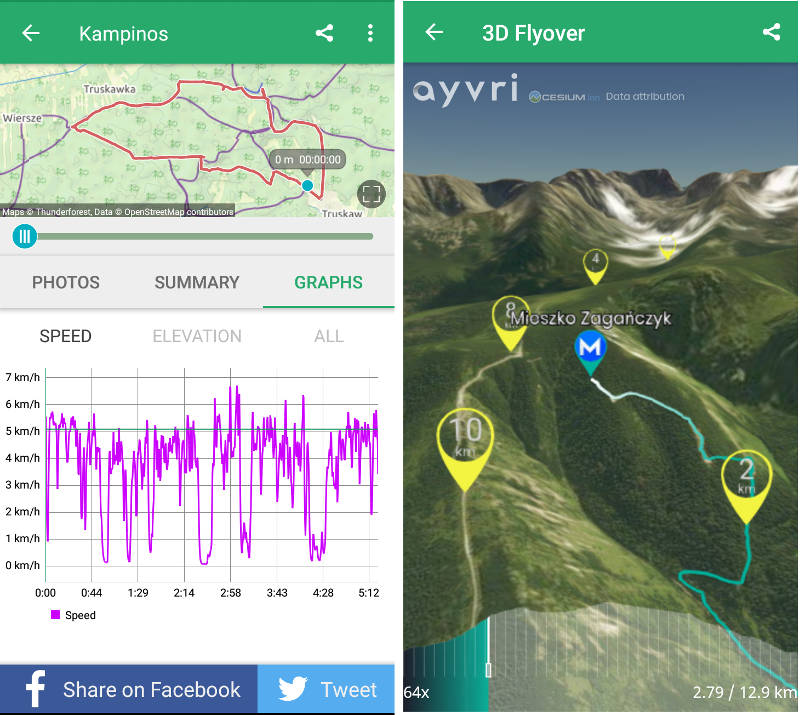
Podobnie jest z trasami. Można sobie zaprojektować trasę, a później w razie potrzeby – przejrzeć ją na mapie, wygenerować widok 3D, edytować, udostępnić lub wyeksportować.
Zsynchronizowane ślady i trasy dostępne są w każdej chwili na dowolnym urządzeniu przypisanym do konta. Tego mi brakuje w wielu innych mapowych aplikacjach turystycznych – takie archiwum naprawdę się przydaje, zwłaszcza gdy się powraca w pewne miejsca, by przemierzyć je ponownie, ale innymi szlakami.
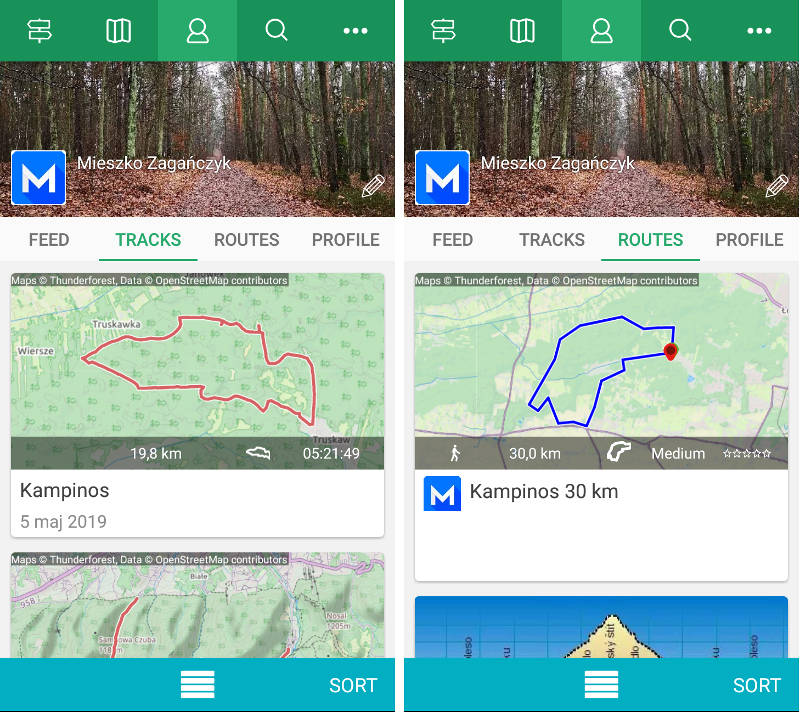
Pierwsza zakładka w ViewRangerze daje dodatkowo możliwość pobrania gotowych tras, które stworzyli inni użytkownicy lub wydawcy. Jest to też świetna sprawa, bo dzięki temu można odkryć nowe miejsca i zaplanować wycieczki, korzystając z doświadczenia innych użytkowników oraz ich rekomendacji. Niestety, w Polsce wybór tych tras jest nadzwyczaj skromny, co wynika po prostu z niewielkiej popularności tej aplikacji w naszym kraju. Pomysł jest jednak bardzo ciekawy.
Uzupełnieniem tego wszystkiego jest możliwość obserwowania profili innych użytkowników i szybki dostęp do tworzonych przez nich tras.

PODSUMOWANIE
ViewRanger to bardzo ciekawa aplikacja mapowa o sporym potencjale, z którego jednak w Polsce nie skorzystamy w stu procentach. Program daje dostęp do niezłych map topograficznych, ale te darmowe i w podstawowej subskrypcji, nie są wolne od pewnych wad – przede wszystkim problematyczna jest trochę zbyt słaba czytelność i brak dobrego wyszukiwania, mimo dostępu do danych on-line. Z kolei mapy komercyjne są zbyt drogie, biorąc pod uwagę, że obejmują niewielkie rejony. Niewielki zasób treści przydatnych w Polsce sprawia, że aplikacja nie jest też u nas zbyt popularna, co z kolei skutkuje niewielkim wyborem dostępnych publicznie tras.
Mimo tego aplikacja także i w Polce, czy gdziekolwiek indziej na świecie, może się sprawdzić do nawigowania poza utartymi szlakami, według wytyczonej wcześniej trasy punkt po punkcie. Interesująca jest funkcja lokalizacji znajomych BuddyBeacon oraz rozpoznawanie miejsc dzięki rzeczywistości rozszerzonej – Skyline. Dużym plusem jest opcja synchronizacji swoich danych – śladów i tras – między urządzeniami oraz kontem dostępnym z poziomu przeglądarki internetowej. Dzięki temu otrzymujemy nieograniczony dostęp do historii swoich wycieczek, a także do tras do wykorzystania na później.
- Strona aplikacji: www.viewranger.com
WADY
- Niezbyt duża czytelność darmowych map
- Wysokie ceny map komercyjnych
- Aplikacja daje niewiele treści przydatnych w Polsce
- Ograniczone wyszukiwanie
ZALETY
- Dostęp do dość szczegółowych map topograficznych
- Możliwość pobierania map do trybu off-line
- Rozbudowane opcje zapisu i analizy śladu
- Możliwość tworzenia własnych tras punkt po punkcie i nawigowania według nich
- Synchronizacja konta, dostęp do zapisanych śladów i tras z przeglądarki i na innych smartfonach
- Lokalizacja znajomych BuddyBeacon
- Rozpoznawanie obiektów dzięki rzeczywistości rozszerzonej





Ja wolę i urzywam Locus Map 🙂
Polecam mapy.cz idealne w teren jak i na drogę. Za darmo mnóstwo ciekawych funkcji.